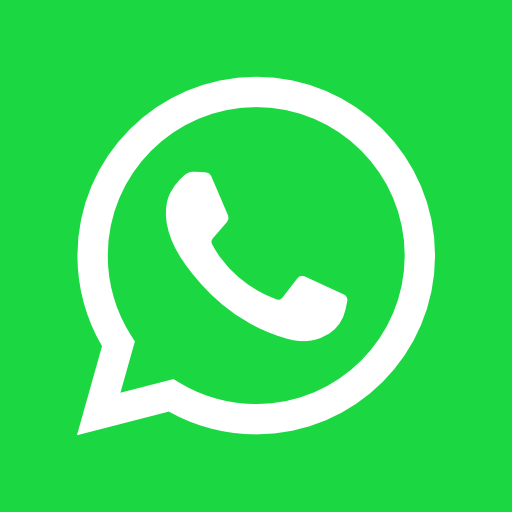Tin tức
Cách thiết lập proxy trên trình duyệt Chrome đơn giản và hiệu quả
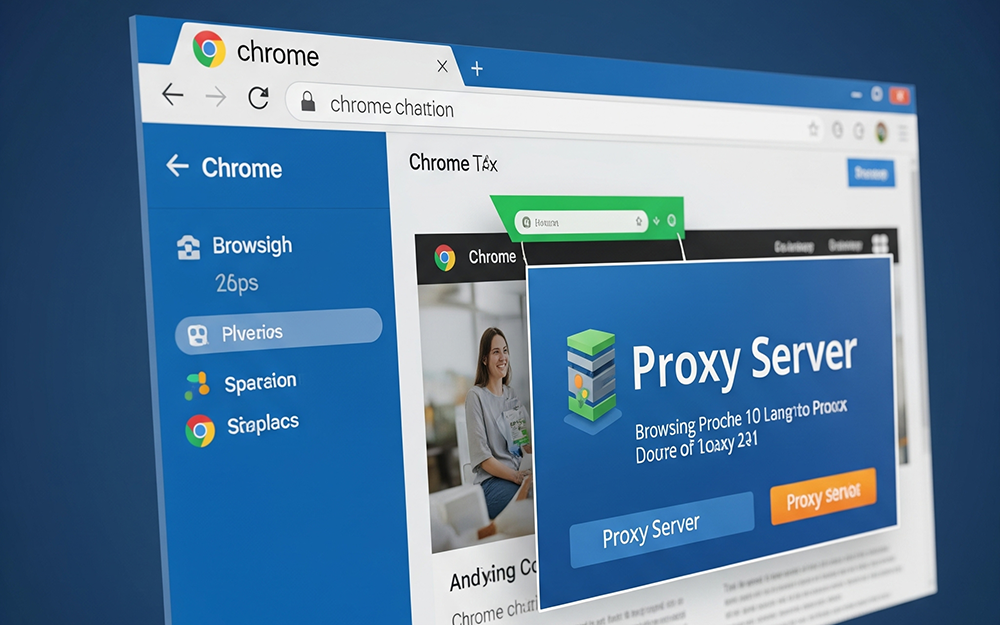
Giới thiệu
Trình duyệt Google Chrome là công cụ lướt web phổ biến nhất hiện nay. Tuy nhiên, nhiều người dùng chưa biết rằng họ hoàn toàn có thể thiết lập proxy cho Chrome để lướt web ẩn danh, truy cập các website bị chặn hoặc tăng cường bảo mật. Bài viết này sẽ hướng dẫn bạn cách cài đặt proxy trên Chrome một cách đơn giản, dễ hiểu và hiệu quả nhất.
Proxy trên Chrome hoạt động như thế nào?
Trình duyệt Chrome không có giao diện thiết lập proxy riêng, mà sử dụng cài đặt proxy của hệ điều hành (Windows, macOS, Linux). Điều đó có nghĩa là khi bạn thay đổi proxy trên Chrome, thực chất bạn đang cấu hình proxy toàn hệ thống qua Chrome.
Hướng dẫn cài proxy trên Chrome qua cài đặt hệ thống
Bước 1: Mở phần cài đặt proxy trong Chrome
- Mở trình duyệt Chrome.
- Nhấp vào biểu tượng ba chấm góc trên bên phải.
- Chọn Cài đặt (Settings).
- Tìm đến mục Hệ thống (System).
- Nhấp vào Mở cài đặt proxy của máy tính (Open your computer’s proxy settings).
Chrome sẽ mở giao diện thiết lập proxy tương ứng với hệ điều hành bạn đang dùng.
Bước 2: Thiết lập proxy theo hệ điều hành
✅ Trên Windows 10/11:
- Bật Sử dụng máy chủ proxy (Use a proxy server).
- Nhập địa chỉ IP và cổng proxy.
- Lưu lại thay đổi.
✅ Trên macOS:
- Vào System Preferences > Network > Advanced > Proxies.
- Chọn kiểu proxy: HTTP, HTTPS, SOCKS…
- Nhập địa chỉ và port proxy.
- Nhấn OK để áp dụng.
Sử dụng tiện ích mở rộng proxy cho Chrome
Ngoài cách thiết lập qua hệ thống, bạn cũng có thể cài đặt tiện ích (extension) quản lý proxy ngay trong Chrome, rất tiện lợi nếu bạn muốn chuyển đổi giữa nhiều proxy nhanh chóng.
Top 3 tiện ích proxy cho Chrome phổ biến
1. FoxyProxy
- Quản lý nhiều proxy, tự động chuyển đổi theo URL.
- Hỗ trợ HTTP, SOCKS, proxy có xác thực.
- Cấu hình mạnh mẽ, phù hợp cho người dùng nâng cao.
2. Proxy SwitchyOmega
- Giao diện dễ dùng.
- Hỗ trợ cấu hình nhanh, proxy theo từng tab.
- Có thể import/export cấu hình.
3. GeoProxy
- Lựa chọn proxy theo vị trí địa lý (quốc gia).
- Tiện lợi cho việc kiểm tra kết quả SEO theo vùng.
🔍 Mẹo: Cài các tiện ích này từ Chrome Web Store, sau đó cấu hình proxy trực tiếp trong extension.
Kiểm tra proxy đã hoạt động hay chưa?
Cách 1: Kiểm tra địa chỉ IP
Truy cập https://whatismyipaddress.com
Nếu địa chỉ IP khác IP thật của bạn → Proxy đang hoạt động.
Cách 2: Truy cập website bị chặn
Thử truy cập các website bị giới hạn tại quốc gia của bạn (như Netflix, Hulu…). Nếu vào được thì proxy đã được thiết lập thành công.
Mẹo và lưu ý khi dùng proxy trên Chrome
- Luôn dùng proxy từ nguồn uy tín để tránh rò rỉ dữ liệu cá nhân.
- Nếu proxy yêu cầu username/password, hãy chọn tiện ích mở rộng để quản lý dễ hơn.
- Tránh dùng proxy miễn phí cho các giao dịch quan trọng.
- Có thể kết hợp proxy với VPN để tăng cường bảo mật.
Khi nào nên dùng proxy cho Chrome?
- Truy cập website bị chặn tại nơi làm việc, trường học hoặc quốc gia.
- Ẩn địa chỉ IP thật, tránh bị theo dõi.
- Tối ưu công việc SEO, kiểm tra kết quả tìm kiếm theo vùng.
- Hạn chế quảng cáo cá nhân hóa theo hành vi người dùng.
Kết luận
Việc thiết lập proxy trên Chrome không quá phức tạp và mang lại rất nhiều lợi ích. Dù bạn dùng máy tính Windows hay macOS, hoặc muốn linh hoạt đổi proxy qua tiện ích mở rộng, Chrome đều hỗ trợ bạn. Hãy thử ngay hôm nay để trải nghiệm duyệt web an toàn, riêng tư và hiệu quả hơn.
Từ khóa SEO đã sử dụng
- thiết lập proxy trên Chrome
- cách cài proxy cho Chrome
- sử dụng proxy trình duyệt
- proxy cho Chrome hiệu quả
- ẩn IP khi duyệt web